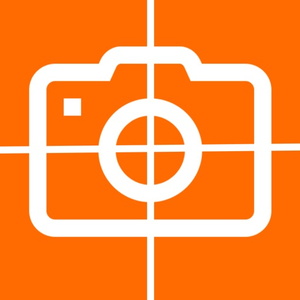TweetSplit
どうも、おにくちゃんです。
今回ご紹介する『TweetSplit』は、X(旧Twitter)用の分割画像生成アプリです。1枚の写真を2~4分割して保存できます。分割した画像をXで投稿すると、タイムラインに流れてきた時に1枚に見せられます。9枚合成画像を作成する機能も付いていますよ!
![]()
アプリ概要
『TweetSplit』は分割画像生成アプリです。
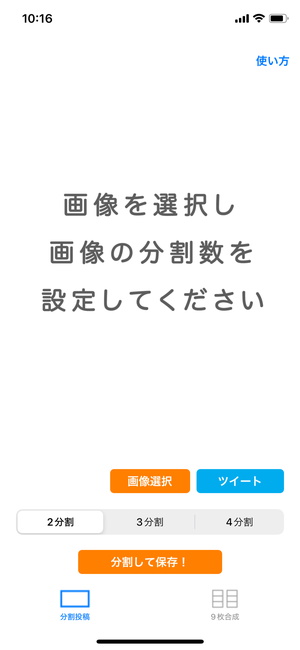
Xでは、一回で4枚までの画像をまとめて投稿できます。例えば、投稿された4枚の画像は2×2で並べられ、画像を選択した順番によって並べられる位置が変わります。この性質を利用すると、分割した画像をタイムライン上で1枚の画像に見せることができます。
使い方
使い方は簡単です。
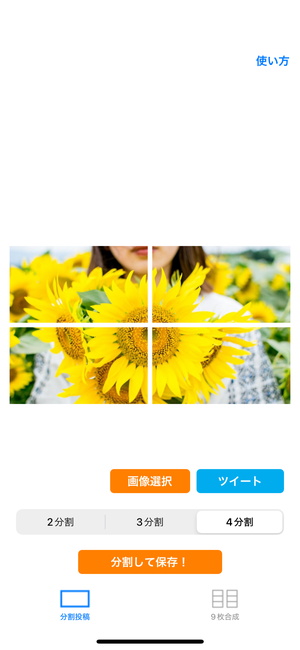
『TweetSplit』の機能は、分割した画像を保存するだけなので簡単に使えます。「画像選択」ボタンから分割したい画像を取り込み、画像を何分割にするか選びます。「2分割」「3分割」「4分割」に対応していて、何分割か選ぶだけでそれぞれ適した比率で画像を分割してくれます。
最後に「分割して保存!」ボタンを押せば、分割された画像がスマホ内に保存されます。アプリ内からツイート画面に飛ぶこともできますが、分割した画像を先に保存しないと投稿できないので注意しましょう。
Xから投稿
分割した画像を保存したら、早速投稿してみましょう。
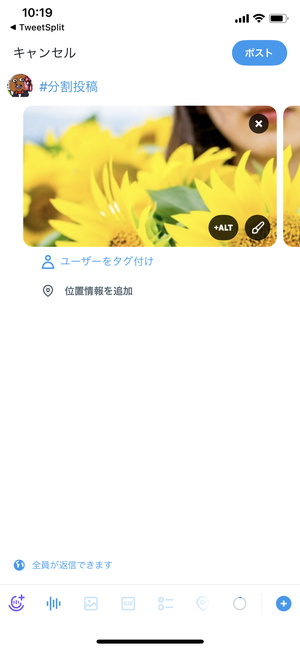
分割した画像を保存後は、Xに移って画像を投稿しましょう。投稿画面にある写真添付ボタンから、先程保存した分割した画像を選択します。画像を選択する順番は、先に保存された画像からです。選択する順番を間違うと、並び順がグチャグチャになるので気を付けてください。
実際に投稿すると、こんな風に見えます。
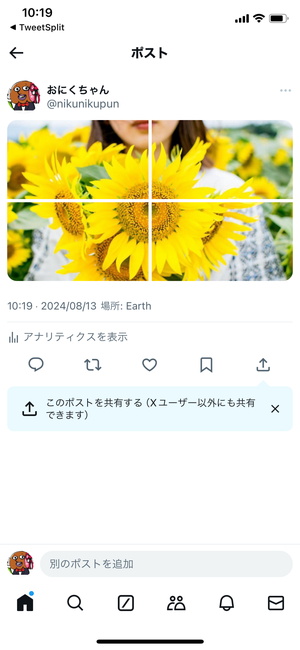
4分割された画像をまとめて投稿しただけで、1枚の画像のように見せることができました。基本的な流れが「TweetSplitで画像を分割して保存」>「Xで、保存された順番に画像を選択して投稿」と簡単なので、気軽に分割画像の投稿ができますよ!
9枚合成
9枚合成機能も使えます。
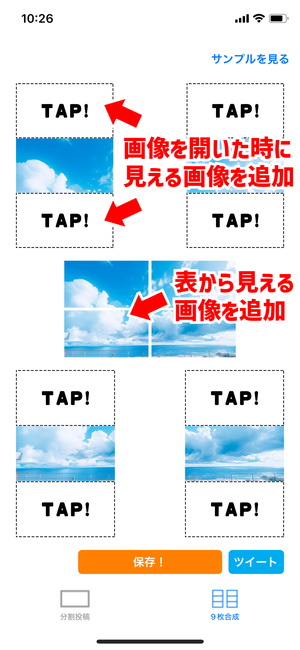
9枚合成機能とは、4分割された画像の上と下に新たな画像を合成できる機能です。タイムライン上では4分割された画像にしか見えませんが、画像を全画面表示すると、上と下に合成した部分も見えるのが特徴的です。隠れたメッセージを追加したい時などに使えます。
まずは、画面中央部分の「TAP!」と書かれた部分を押して、タイムライン上から見える画像を選択します。ここで選択した画像は自動で4分割され、四方の中央部に分割された画像がセットされます。
次に、四方にセットされた分割画像の上と下に画像を追加します。分割画像の上と下(計8ヶ所)には、全て画像を追加する必要があります。画像を用意するのが面倒な場合は、同じ画像を追加しても良いでしょう。
最後に「保存!」ボタンを押すと、「分割画像+上と下に追加された画像」の合成画像が保存されます。
Xから投稿
合成画像を保存したら、Xから投稿してみましょう。
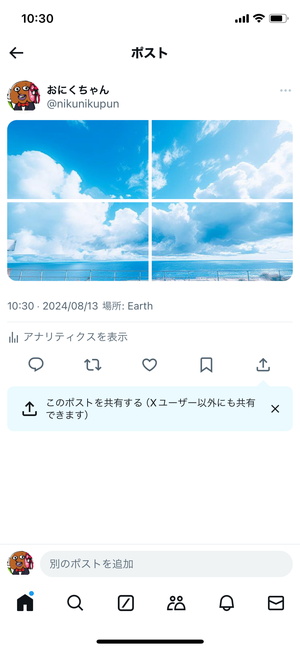
△タイムライン上では普通の分割画像に見える
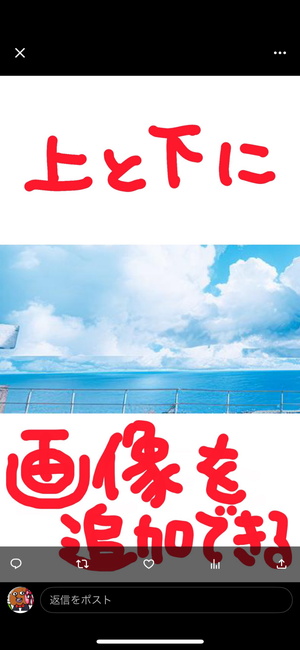
△画像を全画面表示すると合成部分が見える
合成画像の投稿は、分割した画像を投稿した時とやり方が同じです。保存された順番に画像を選択して投稿すると、タイムライン上からは1枚の画像に見えます。しかし、1枚の画像を全画面表示にすると、上と下に合成した部分も見えるというわけです。
まとめ
X用の分割画像を生成できる『TweetSplit』の使い方でした。画像を選択して何分割にするか選ぶだけなので、誰でも簡単に使えます。Xから投稿する時は、保存された順番に画像を選ぶことを忘れないようにしておきましょう。9枚合成機能は、隠れたメッセージを伝えたい時などに使えますよ!
![]()